Der einfachste Weg, um aus einem Betriebssystem aus der Ferne herzustellen
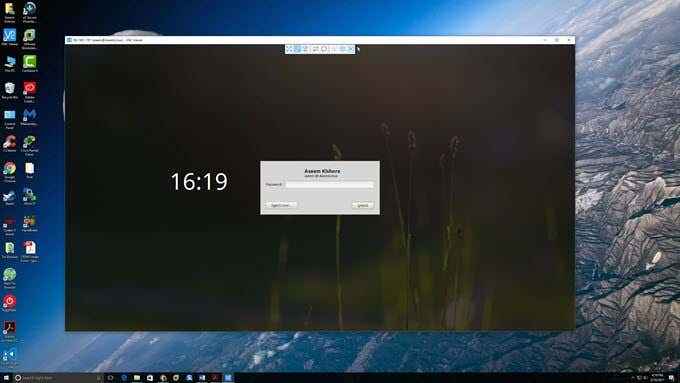
- 2430
- 391
- Marleen Weight
Ich habe Linux Mint auf einem Testgerät zu Hause installiert, das ich zum Spielen mit Linux im Allgemeinen verwende, aber ich verwende einen Windows 10 -Computer als Haupttäglicher Hauptfahrer. Ich wollte eine bequeme Möglichkeit, von Windows oder Mac eine Verbindung zu meinem Linux -Münzgerät herzustellen, ohne alle Arten von Paketen zu installieren usw.
Wenn Sie im Internet durchsuchen, sehen Sie Artikel über die Installation von XRDP, X11VNC usw. usw. Dies alles klang für mich etwas zu kompliziert, zumal Linux Mint integrierte Desktop-Sharing-Funktionen verfügt.
InhaltsverzeichnisWarnung: Es ist erwähnenswert, dass die nachstehende Methode die Verschlüsselung für die Remote -Verbindung deaktiviert.
Für mich ist dies ein Nicht-isue. Wenn Sie die Verschlüsselung für die Remote -Verbindung aktivieren müssen, werde ich bald einen weiteren Beitrag darüber schreiben, wie dies zu tun ist, da es etwas komplizierter ist.
Konfigurieren Sie die Einstellungen für Desktop -Sharing
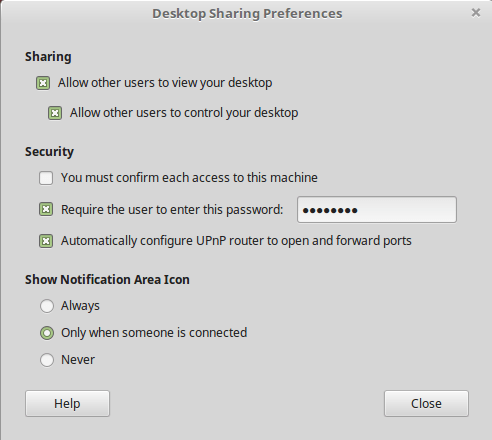
Unter Teilen, Gehen Sie voran und überprüfen Sie die Ermöglichen Sie anderen Benutzern, Ihren Desktop anzusehen Und Ermöglichen Sie anderen Benutzern, Ihren Desktop zu steuern Kisten. Unter Sicherheit, Es ist wahrscheinlich eine gute Idee, die zu deaktivieren Sie müssen jeden Zugriff auf diese Maschine bestätigen Da Sie die Remoteverbindung vor Ort lokal bestätigen müssen, bevor sie akzeptiert wird. Wenn Sie jemand anderem Zugriff auf Ihren Maschine geben, lohnt es sich wahrscheinlich, überprüft zu werden, damit Sie steuern können, wenn jemand eine Verbindung zu Ihrem Computer herstellt.
Um zu verhindern, dass jemand an Ihrem Computer eine Verbindung herstellt, überprüfen Sie die Verlangen Sie, dass der Benutzer dieses Passwort eingibt Box und geben Sie ein anständig starkes Passwort ein. Klicken Schließen Wie mit diesem Dialog.
Installieren Sie den DCONF -Editor
Als nächstes müssen wir die derzeit von Vino benötigte Verschlüsselung deaktivieren, die das Paket ist. Wir müssen den DCONF -Editor installieren, damit wir die Standardeinstellungen ändern können.
Öffnen Sie Terminal und geben Sie den folgenden Befehl ein:
sudo apt-get installieren DCONF-EDOR
Sobald das Paket installiert wurde, klicken Sie dann auf das Menü Linux Mint Alle Anwendungen und scrollen Sie nach unten, bis Sie sehen DCONF -Editor.
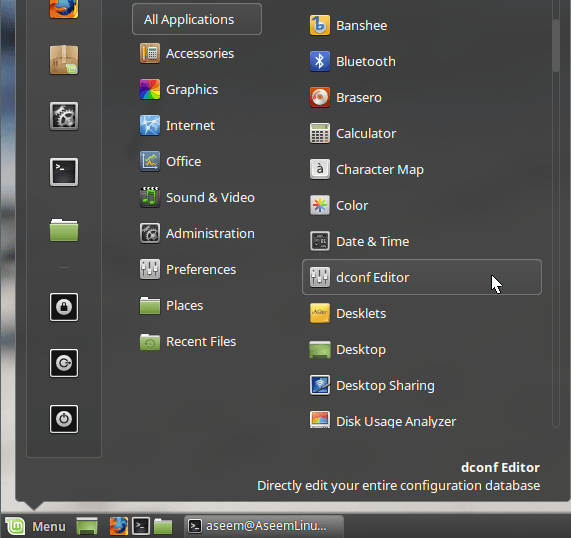
Öffnen Sie den Herausgeber und navigieren Sie dann zu Org - Gnom - Desktop - Fernzugriff.
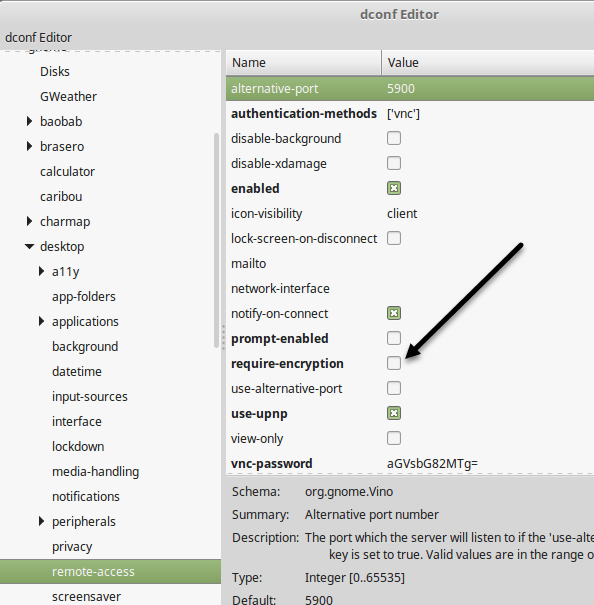
Gehen Sie im rechten Bereich voran und deaktivieren Sie die Erfordernis Kasten. Schließen Sie den Editor und starten Sie dann Ihre Linux -Box neu. Sobald Sie wieder angemeldet sind, können wir versuchen, eine Verbindung herzustellen.
Verbindung über den VNC -Client herstellen
Zu diesem Zeitpunkt können Sie Ihren bevorzugten VNC -Client für Windows herunterladen und eine Verbindung zum Linux -Box herstellen. In meinem Fall habe ich das VNC Viewer -Programm von RealVNC verwendet. Sie müssen sich nicht anmelden oder für etwas bezahlen, um den Betrachter zu verwenden.
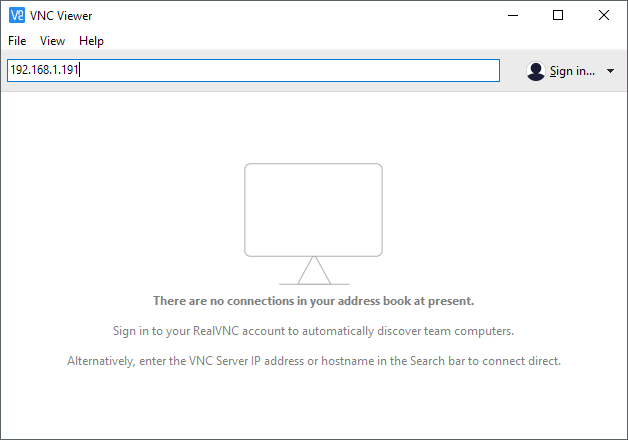
Geben Sie die IP -Adresse für Ihr Linux -Feld ein und drücken Sie die Eingabetaste. Da es keine Verschlüsselung gibt, erhalten Sie ein Popup -Dialog. Sobald Sie diese Nachricht hinter sich haben, müssen Sie das Passwort eingeben, das Sie beim ersten Einrichten der Desktop -Sharing -Einstellungen unter Linux Mint eingerichtet haben.
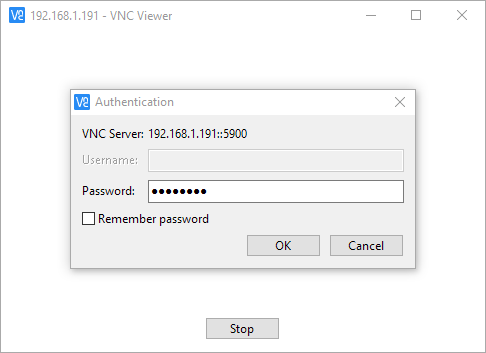
Hoffentlich sollten Sie jetzt den Desktop für Ihre Linux -Münzmaschine sehen, wenn alles gut gelaufen ist.
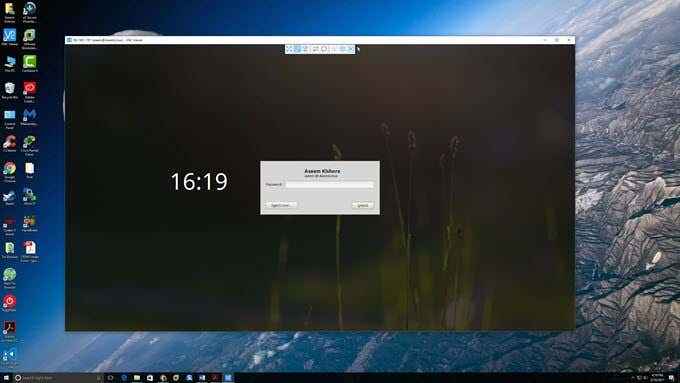
Wie bereits erwähnt, ist dies eine schnelle Möglichkeit, in Ihre Linux -Maschine zu gelangen, aber es ist nicht sicher. Dies bedeutet, dass alle über das Netzwerk gesendeten Daten völlig unverschlüsselt sind, einschließlich Passwörter usw. Stellen Sie also sicher, dass niemand Sie an Ihnen schnüffeln kann, wenn Sie vorhaben, diese Methode zu verwenden. Ich werde bald einen weiteren Artikel darüber veröffentlichen. Wenn Sie Fragen haben, veröffentlichen Sie einen Kommentar. Genießen!
- « Fünf Dinge, die Sie nach dem Einschalten Ihres neuen Cisco -Switch tun sollten
- Aktivieren Sie die öffentliche Schlüsselauthentifizierung für SSH auf Cisco SG300 -Switches »

